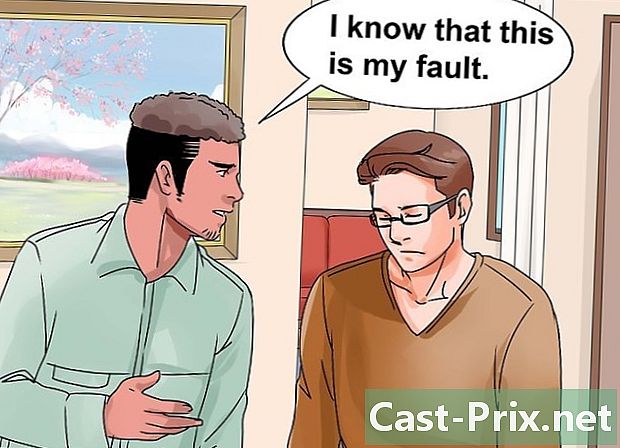Како се користи Пассбоок на иПхоне-у
Аутор:
John Stephens
Датум Стварања:
26 Јануар 2021
Ажурирати Датум:
1 Јули 2024

Садржај
У овом чланку: Подесите ПассбоокАдд карте и користите ПассбоокРеференцес
Функција Пассбоок на вашем иПхоне-у омогућава вам да смештате карте, картице лојалности, купоне и картице за укрцавање у једној погодној апликацији. Поред тога, користи вашу ГПС локацију да вам покаже елементе који су вам потребни на одређеном месту. Ова функција ће вам помоћи када идете у биоскопе или олакшати путовање авионом. Само следите ове кораке да бисте сазнали како да користите Пассбоок на свом иПхоне-у.
фазе
Део 1 Подесите књижицу
-

Идите на почетни екран. Почетни екран иПхоне-а је екран који вам омогућава приступ контактима, слање порука и коришћење ваших апликација. Само откључајте телефон да бисте приступили овом екрану. -

Тапните на икону Пассбоок. Ако кликнете на њега, преусмерит ћете се у апликацију Пассбоок. Појавиће се нови екран који објашњава неке карактеристике Пассбоок-а:- Прикажите своју карту за укрцавање и омогућите вам да је скенирате на улазу за укрцавање;
- Сакупљајте улазнице за филмове, концерте и друге догађаје;
- Купујте и користите поклон картице;
- Користите купоне или друге попусте за низ производа и услуга.
-

Притисните дугме Апликације за књижицу. Налази се на дну странице. Ако никада раније нисте користили Пассбоок, ово ће вам омогућити да инсталирате неке апликације које користе функцију Пассбоок. -

Притисните дугме бесплатно поред апликација које желите да користите. Ово дугме је десно од апликација. Прегледајте листу апликација док не пронађете ону коју тражите. Када притиснете дугме, појавиће се тастер инсталирати. Можете инсталирати онолико колико желите. Ево неколико примера апликација за Пассбоок:- Аир Франце
- ЕасиЈет
- € Екпедиа
- Аирбнб
- Хотели Воиагес СНЦФ
- Хотелс.цом
- МцДо Франце
-

Притисните дугме инсталирати. Притисните зелено дугме инсталирати која се појављује уместо плавог дугмета бесплатно и сачекајте док се апликација не инсталира. Може бити потребно неколико минута или више, зависно од брзине ваше интернет везе.
Део 2 Додајте карте и користите књижицу
-

Додајте карте у књижицу. Након што инсталирате апликацију коју желите, можете је додати у своју књижицу. Имајте на уму да нису све услуге компатибилне са Пассбоок-ом. Дакле, ако не видите опцију за приказивање, могуће је да апликација није компатибилна. Међутим, ако је Пассбоок компатибилан, постоје три начина за додавање карата на телефон:- Коришћење апликације компатибилне са Пассбоок-ом. Ако користите иПхоне апликацију са омогућеном Пассбоок-ом за куповину карата, одјаву за лет, куповину поклон картице или извршавање било које трансакције, апликација ће предложити да карту додате у Пассбоок. Да бисте користили ову апликацију, пронађите је у књижици или на почетном екрану.
- Поштом или Карте такође можете да шаљете и добијате као прилог или преко везе у е-пошти или о. Ако карту примите е-поштом или о, једноставно кликните на њу и причекајте да је додате у књижицу. На пример, потврдни емаил за куповину улазница за филм на мрежи може да садржи карте за књижицу као прилог.
- Сурфујући интернетом телефоном. Карте можете пронаћи на веб локацијама претражујући мрежу. Да бисте их додали у Пассбоок, једноставно кликните на њу.
-

Скенирајте код да бисте додали карту. Ако на вашој листи има цртични код, можете је скенирати како бисте је додали у своју књижицу. Ова је опција нарочито корисна за авионске карте које се не додају аутоматски. Да бисте скенирали код, кликните на везу „Сцан Цоде“ на самом врху почетне странице Пассбоок-а. Усмерите свој циљ на баркод који желите да скенирате, а не да се померате. -

Користите карте. Једном када се карта сачува на вашем телефону, морат ћете научити како је користити. Неке се карте аутоматски појављују у одређено вријеме и на одређеним мјестима, попут вашег карте за улазак на аеродром. Да бисте видели карту за скенирање, једноставно морате да откључате иПхоне.- Ако се карта не појави аутоматски на вашем закључаном екрану, једноставно је одаберите у књижици.
- Улазница се можда неће појавити на закључаном екрану јер је опција На закључаном екрану није омогућен за ову карту или зато што једноставно није компатибилан с овом опцијом.
-

Подесите поставке карата Да бисте прилагодили подешавања карте, додирните икону информација да бисте видели подешавања и додатне информације о листи. Екран са информацијама такође вам омогућава да обришете карту притиском на Уклонити, да бисте приказали или не карту на закључаном екрану и аутоматски ажурирали карту. Да бисте активирали опције, једноставно активирајте дугме повлачењем.- Екран с информацијама такође вам даје више информација о карте, попут контактних података продавца, што може бити корисно у случају да карта не ради из било којег разлога.